キャリアの乗り換えタイミングで、スマホを機種変更する人も多いと思いますが、最近は物理SIMカードではなく、スマホ内蔵の「eSIM」を利用できるスマホも増えてきました。そこで今回は、povo2.0でeSIMの機種変更する方法を、Androidスマホを使って紹介したいと思います。もちろん自宅に居ながら簡単にできますよ!
そもそもpovo2.0の「eSIM」ってどんなもの?
最近のスマホは物理SIMカードではなく、スマホ本体のチップに電話番号や契約情報を書き込む「eSIM(イーシム)」も利用できます。
iPhoneは、2018年9月発表以降の機種(XR/XS以降)が対応していますし(Xや8は非対応)、AndroidスマホでもeSIMへの対応は一般的になってきました。
eSIMなら、わざわざ店舗に行ったり物理SIMカードの到着を待つこともなく、自宅に居ながらその場ですぐに開通作業をすることができるのが便利ですよね。
しかし、eSIMでスマホを機種変更する場合は、いったいどのように移行手続きをすればいいのでしょうか?
そこで今回は、AndroidスマホのOPPO Reno5 AからOPPO Reno10 Pro 5Gに乗り換えた筆者が、実際にpovo2.0の機種変更手続きをやってみました。
もちろん、自宅に居ながらスマホで簡単に移行手続きができたのですが、eSIMの移行が初めての筆者は、事前準備が必要なのか? どこから手をつけていいのか? といったことがよく分からなったので、このあとじっくりと解説します。
Androidスマホの設定画面は機種ごとに異なりますが、今回はOPPO Reno10 Pro 5Gを使用して手順を説明します。
●povo2.0「機種変更お手続き」は→こちら
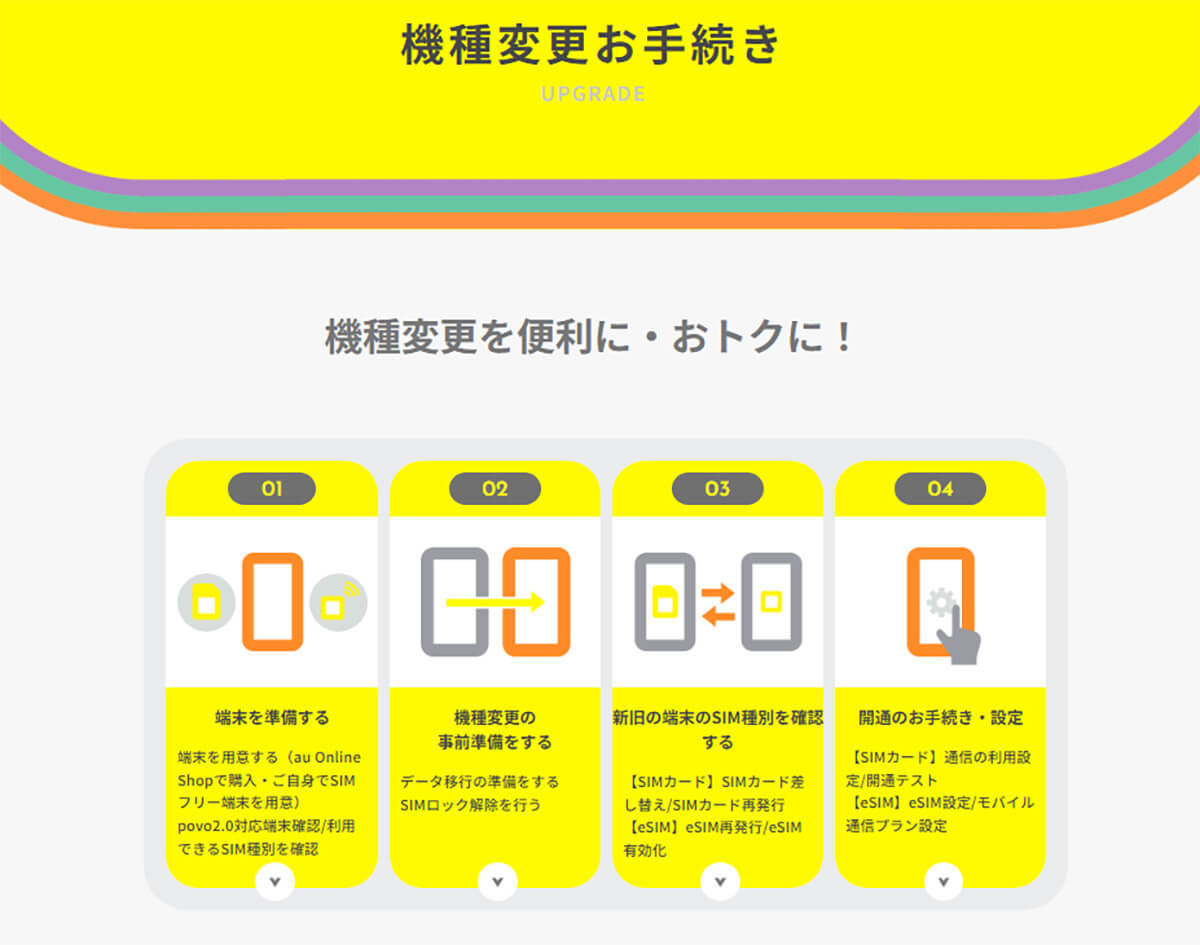
なお、iOS 16以上のiPhoneの場合は「eSIMクイック転送」が利用できるので、BluetoothやiCloudを利用することで、簡単にeSIMの移行手続きが可能となっています。
●povo2.0「eSIM クイック転送(iPhone/iPadの設定からeSIMを再発行する)」は→こちら
povo2.0のeSIMの機種変更なら事前準備は不要!
それでは、実際にpovo2.0のeSIMで機種変更する手順を紹介しましょう。
まず、povo2.0のeSIMの機種変更では、古いスマホ側で事前になにか準備する必要はまったくありません。
新しいスマホに古いスマホから、Googleアカウントなどを使ってスマホのデータ移行を済ませたあとに、povo2.0アプリを開いて「eSIM再発行」手続きをすればOKです。
もちろん、ネット接続環境が必須なので、スマホが他社のデータ通信かWi-Fiに繋がっている必要がありますし、povo2.0の契約時に登録したメールアドレスも確認しておいてください。
新しいスマホでpovo2.0アプリにログインする手順
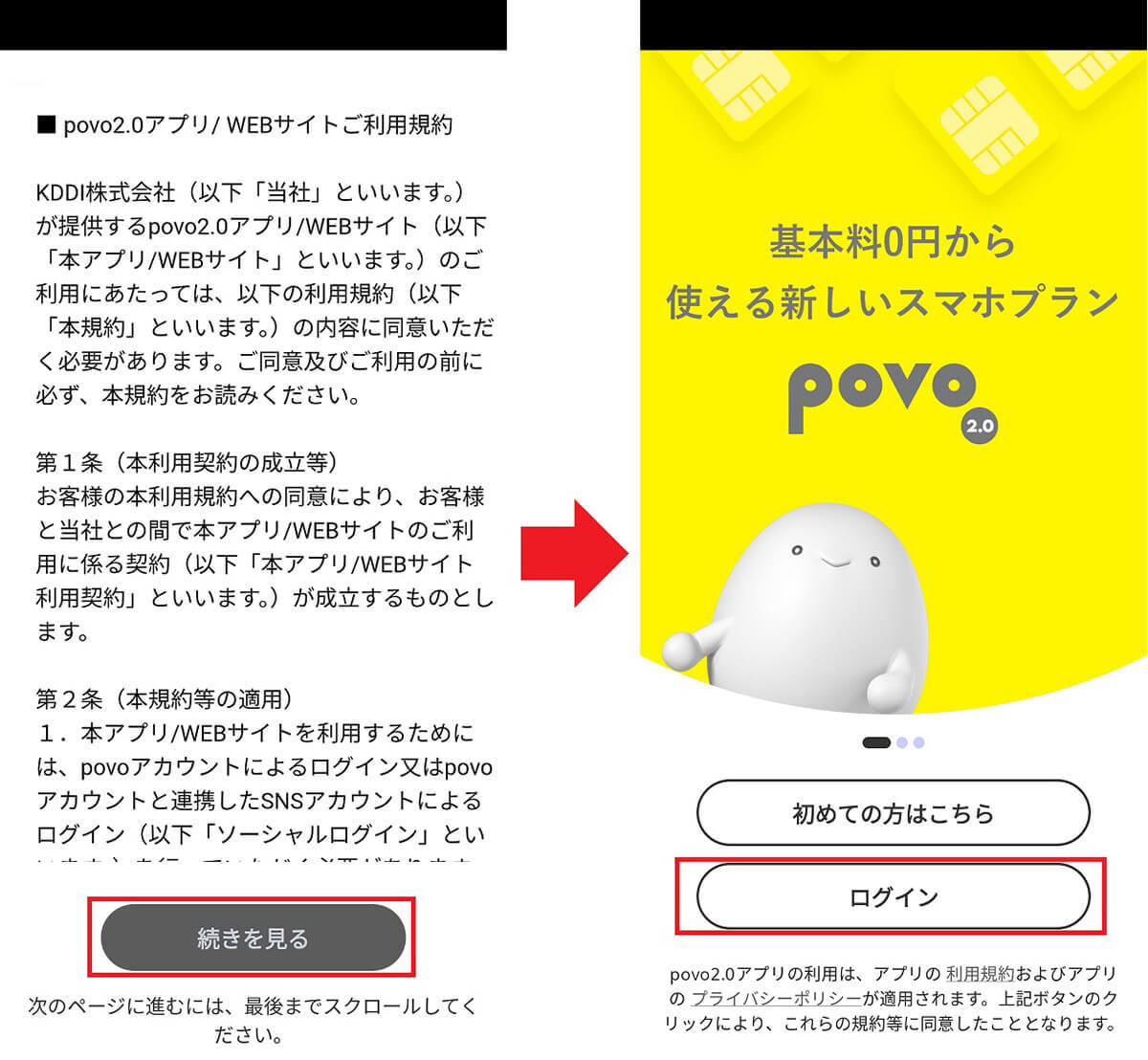
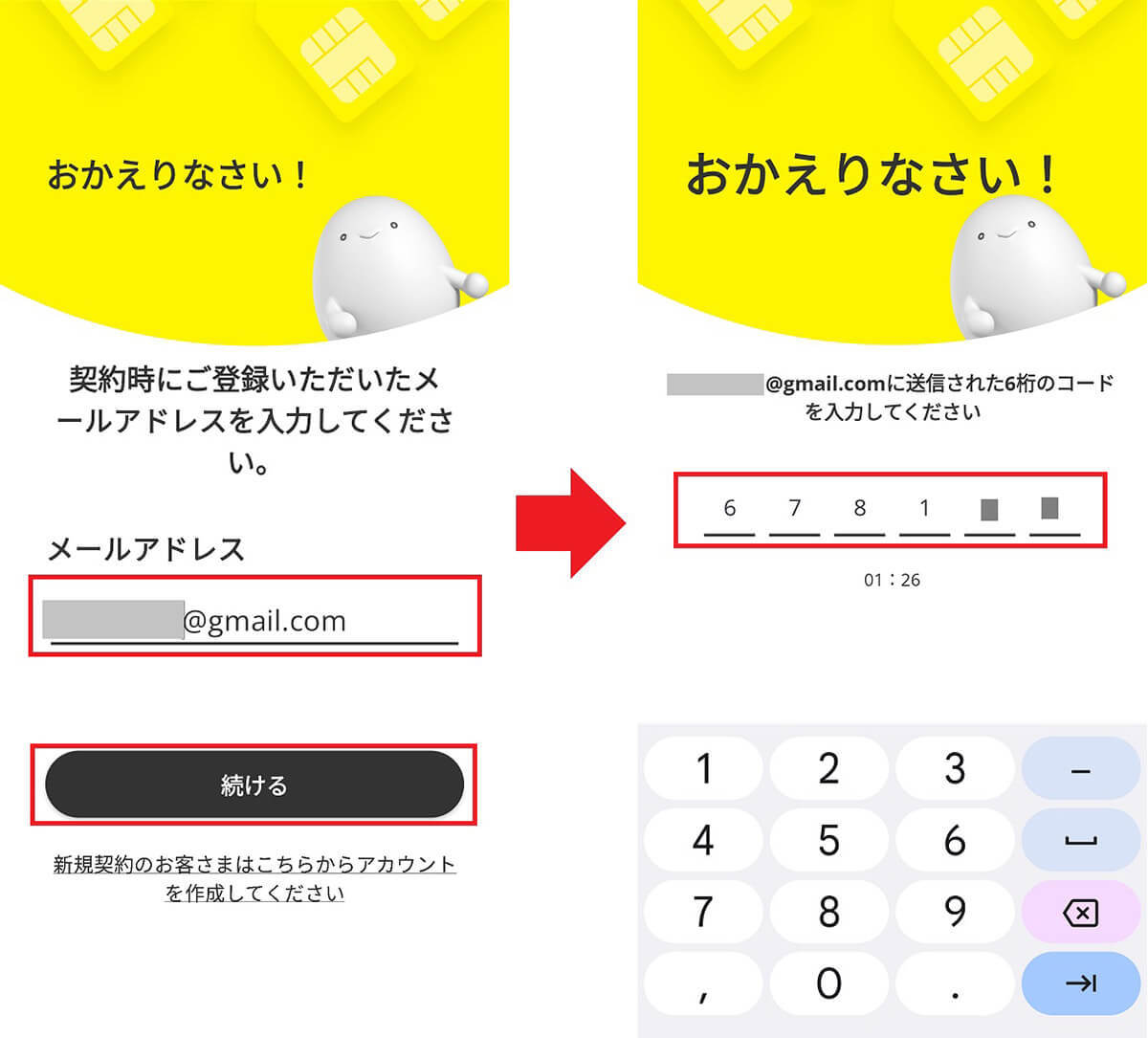
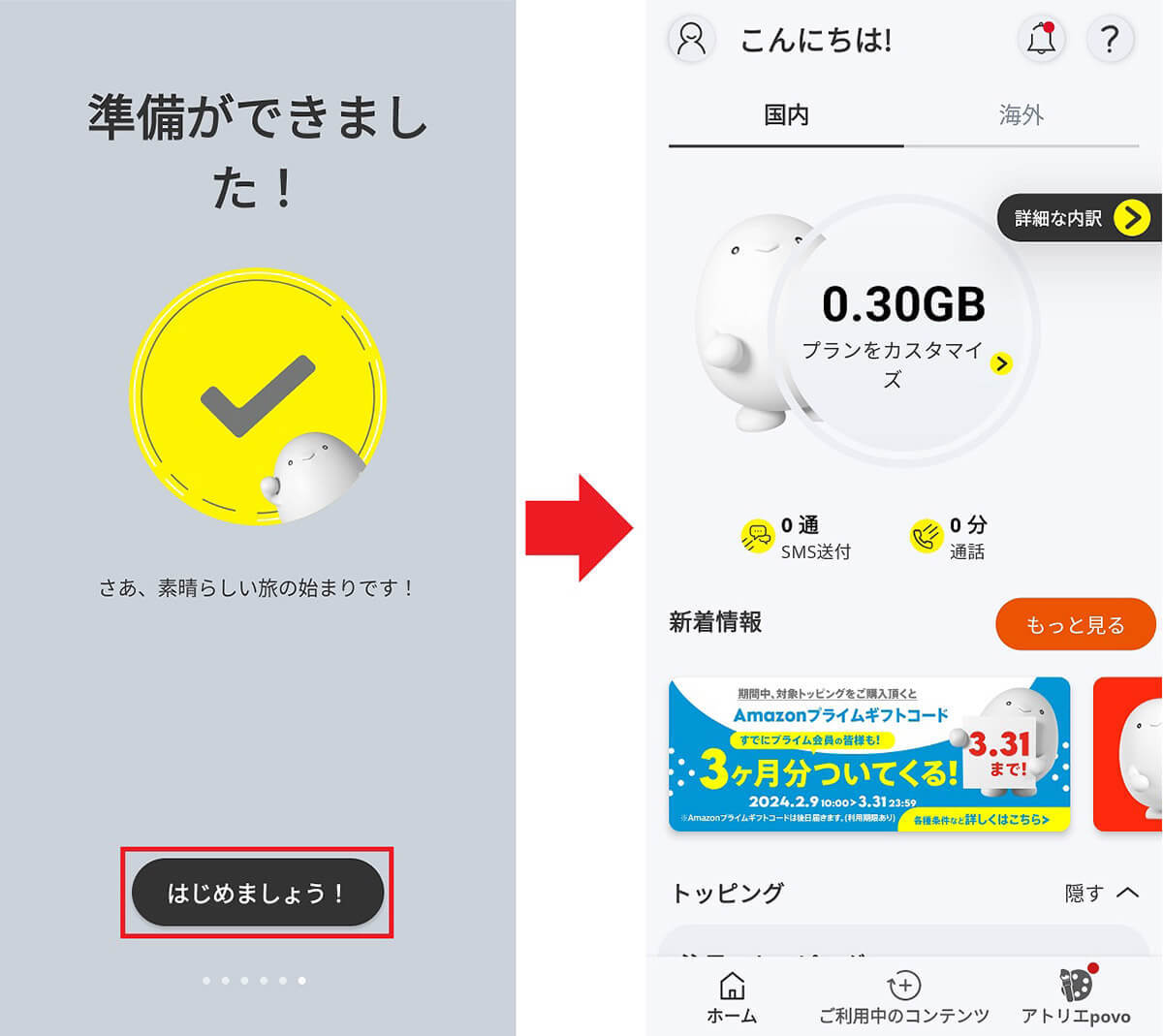
povo2.0アプリを起動してメールアドレスを登録、送られてきたパスコードで2段階認証を実施すると、すぐにアプリが利用できるようになります。
しかし、これはあくまでもpovo2.0アプリにログインしただけであり、povo2.0のeSIMが使えるようになったわけではありません。
このあと、povo2.0アプリからeKYCによる人確認作業を経て、ようやくeSIMの再発行手続きが行えることになります。









































